NatorHD ブラウザ : デコメ感覚で顔文字が使える!独自機能満載の国産ブラウザがさらに進化! 無料Androidアプリ
[PR記事]
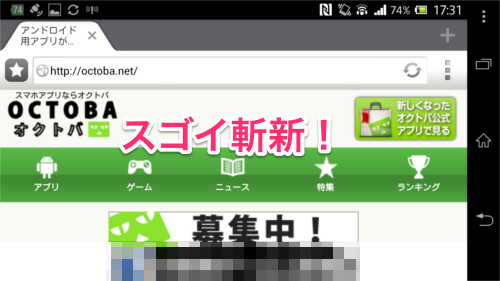
オクトバがでも年前にレビューした『Natar Browser』(ネーターブラウザ)が、『NatorHD ブラウザ』として装いも新たに再登場しました。
まるでキャリアメールをデコる感覚でパパッと入力できる「絵文字」「顔文字」「HTMLタグ」が面白く、またウェブサイトやブックマークのショートカットだけでなく、端末にインストールされたアプリのアイコンをも自在に変更してホーム画面に置けるなど斬新な発想が目立ちます。
肝心のウェブブラウザとしての使い勝手も悪くなく、タブやスピードダイヤルなど需要の高い機能を搭載したほか、表示されたページにある画像を一括でダウンロードできるボタンなどのユニークだけど「あ、これイイ!」と言えるものまでついています。
アメーバやMixiなどは専用のクライアントアプリを使う手もありますが、このブラウザからウェブ版のページを開いて絵文字を送信、なんて使い方もアリですね!
- ネーターブラウザと読みます
- 全て日本語で使いやすい
- デフォルトブラウザからのブックマークインポートに対応
- 機能が斬新で面白い
開発:azione

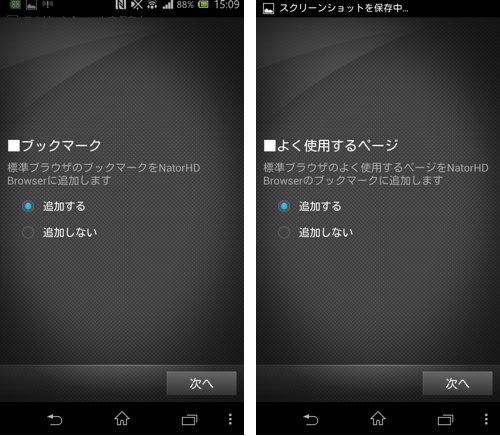
さすが国産、日本人の使い方をよく理解してらっしゃる。
初期設定では、Androidデフォルトの「ブラウザ」アプリから各種情報をインポートすることができます。
よく使うサイトは「スピードダイヤル」にも反映されます。
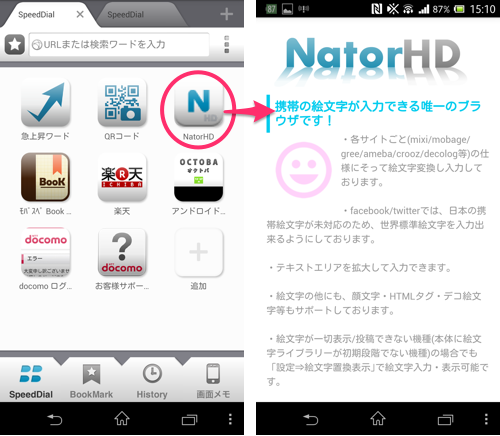
このブラウザは複数のページを同時に開ける「タブ」と、トップページに置けるショートカットである「スピードダイヤル」を実装しています。
デフォルトで置かれている「NatorHD」アイコンをタップすれば、このブラウザがいかに便利かがわかります。
更にトレンドの確認ができたり、「QRコード」ボタンを押すとQRコードリーダーが起動したりとかなり特殊。
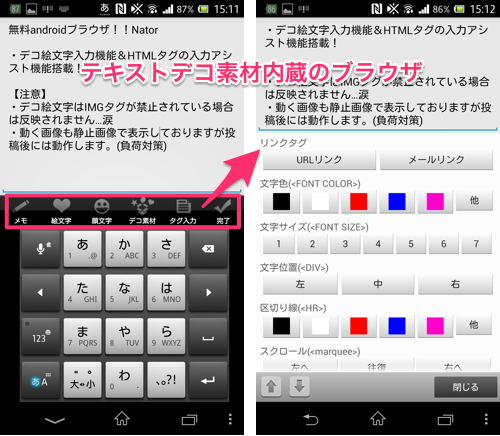
このブラウザでテキストボックスを開くと、IME(キーボード)の上にツールバーが並びます。
ここから絵文字や顔文字、HTMLタグなんかを選んで文章に挿入させることが可能。
このツールバーはあくまでも『NatorHD』側で制御しているので、キーボードを閉じても使えます。
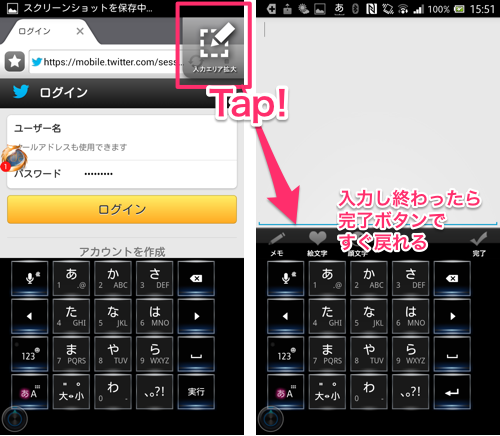
アプリのUIによっては入力ボックスが小さくて困ることも少なくないですよね。
特にブラウザアプリはツールバーやアクションバー、ステータスバーが出現したり消えたりと頻繁に領域が変わるため、入力欄をタップしようとしたらちょっと上にずれた、なんてことも多く、イライラさせられます。
『NatorHD』では、入力欄をタップしてキーボードが起動した時に「入力エリア拡大」ボタンが出現します。
このボタンを押すと、横画面時のように入力欄が大きく表示され、更に(対応している場合)ツールバーも出現します。
このツールバーの右端に置かれた「完了」ボタンも地味だけどとても便利。
大抵のキーボードについている「Enter」キーも似たような役割を持っていますが、このキーは「確定」だけでなく「改行」の役割も担っているほか、押すとページが進んでしまう場合がありますよね。まだユーザー名だけでパスワード入れてなくてエラーになった…そんな経験をお持ちの方も多いかと。
そこでこの「完了」ボタンが威力を発揮します。特に入力欄を拡大した後なら、「完了」を押しても元の画面に戻るだけなので続けて別の入力欄にテキストを入力できます。
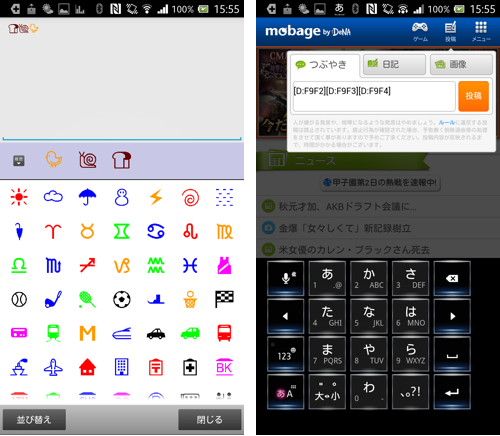
ツールバーを使って絵文字を入力してみました。
送信画面では[D:F9F2]などの文字コードになってしまいますが、「mixi」「GREE]など対応したサービスであれば、送信後にきちんと絵文字で反映されるはずです。
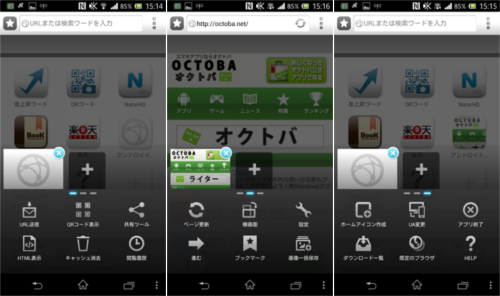
メニューボタンを押すとメニュー画面になります。3枚の画像を並べているためちょっと見辛いですが、気になった際は実際に使ってみてください。
デフォルトで表示されるのは中央のページです。
ここに表示される項目もちょっと変わっていて、特に気に入ったのが次の点。
左側のページ:
- 「URL送信」では、開いているページのURLをGmailで送信できます。
- 「QRコード表示」で開いているページをQRコード化させると友達同士で簡単に共有できます。
- 「キャッシュ削除」ボタンもあります。メニューを開いて即押せるのは非常に良い。
中央のページ:
- 「横画面」ボタンで表示形式を強制的に横画面に固定できます。再度メニューボタンを押すと解除できます。
- ブラウザバックは端末のバックキーでも行えますが、「進む」ボタンはほしいですよね。このページにあります。
- 「画像一括保存」ボタンが中央右下にあります。これも即座に使えます。
右側のページ:
- 「ホームアイコン作成」は、特定のURLをショートカットにするだけでなく、インストール済アプリのアイコンも変更できます。
- 「UA変更」で、開いているページをAndroid用、iPhone用、PC用に最適化されたものにワンタッチで切替できます。
- 「アプリ終了」で即座にブラウザを閉じることも可能。
- 「Help」にはよくある質問が纏まっていますので(勿論全て日本語)、一度目を通すことをおすすめします。
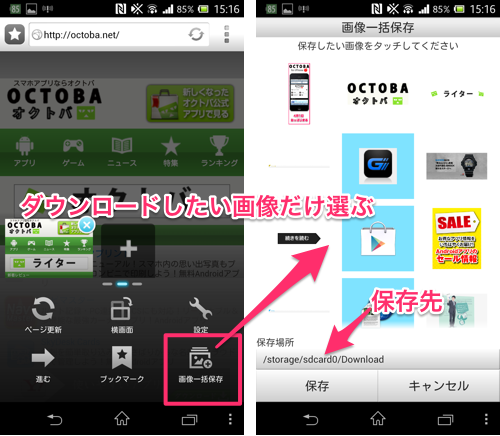
オクトバのサイトを開いて「画像一括保存」ボタンを押してみました。
バナーやアイコンなど、画像であればなんでも表示されます(アニメーションGIFも含まれるので、絵文字などの収集にも威力を発揮します)。この中から保存したいものだけをタップして「保存」ボタンでダウンロードします。複数選択も可能です。
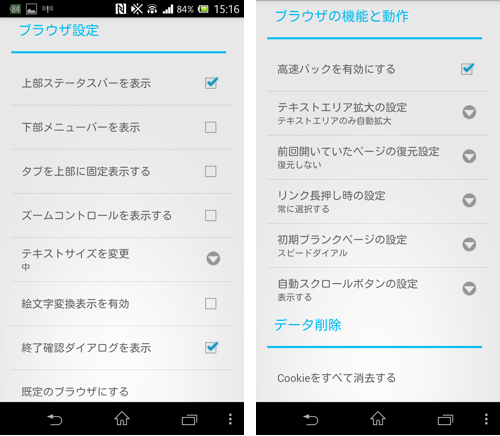
設定画面では、UI(外観)や動作の調整が行えます。
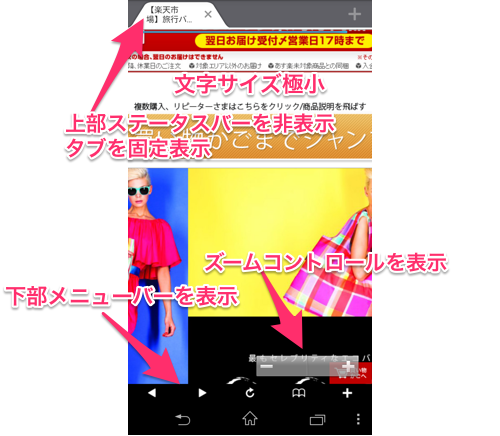
タブは固定しない場合ページの一番上に置かれ、下にスクロールすると隠れます。
メニューバーには「戻る」「進む」「リロード」「ブックマーク」「新規タブ」ボタンが並びます。
ズームは基本的にピンチイン・ピンチアウト(画面を指2本でつまむような動作)で行えますが、ボタンを置くこともできます。
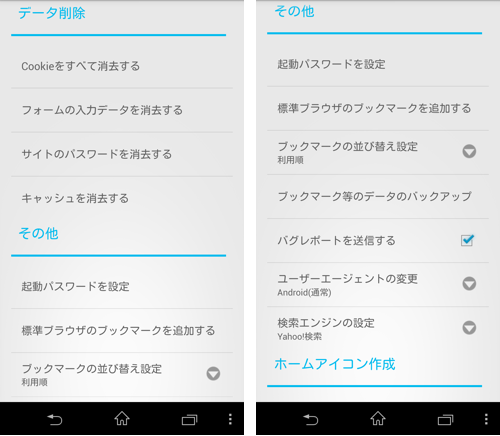
更に、ブラウザを使い続ける上で蓄積されていくクッキーやフォームデータの消去、初期設定画面にもあった標準ブラウザからのブックマークのインポート、そして並び替えなども行えます。
※検索エンジンをGoogleにしたい場合、別途指定された無料アプリをインストールする必要があります(ガイダンスが表示されます)。
これらの項目の中でもちょっと目を惹いたが、このブラウザ自体にパスワードロックをかける設定。
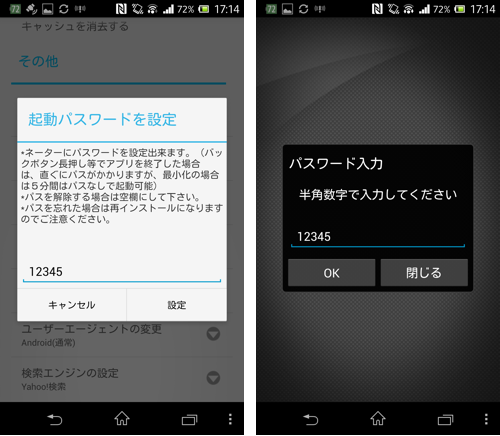
アプリ起動時にパスワードを求められるので、知っている人しか使えなくなります。
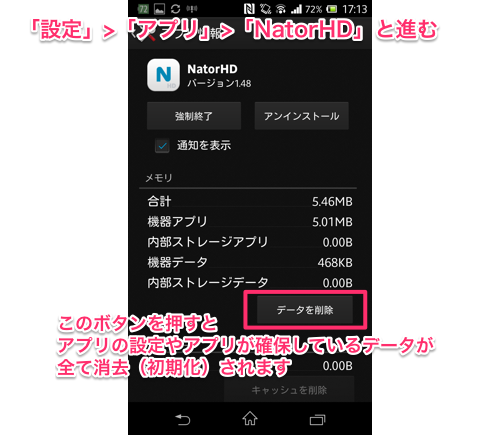
パスワードを忘れてしまってどうしても思い出せない場合、再インストールする手もありますが、「設定」>「アプリ」と進んでから『NatorHD』を選び、「データを削除」ボタンを押すことでロックを解除することができます。
ただしこの場合アプリの設定や確保しているデータ(ブックマークやキャッシュやフォームデータなど)も全部削除され、アプリ自体が初期状態に戻るためご注意ください。
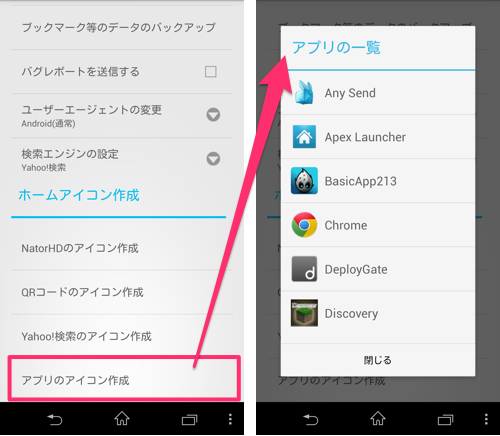
『NatorHD』を使って、さまざまな情報をオリジナルのスタイルでホーム画面に追加することができます。
「アプリのアイコン作成」を選んでみると、端末にインストールされているアプリが一覧表示されました。
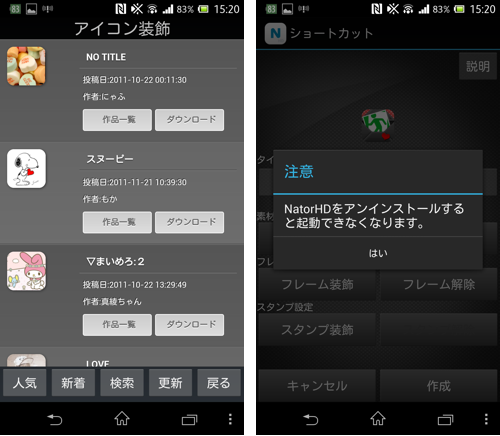
アイコンだけでなく、テキスト(ラベル)を変更したり、更にはアイコンにフレームやスタンプで装飾を施すことも可能になっています。
※『NatorHD』で作成したアイコンはショートカットとして機能するようですが、『NatorHD』をアンインストールすると使えなくなるのでご注意ください。
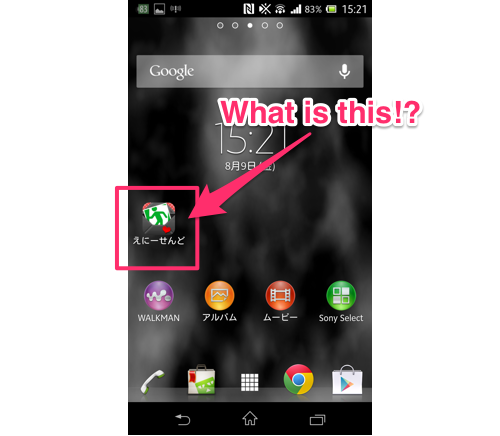
以前レビューした『Any Send』のアイコンを作ってみました。タップすると『Any Send』が起動します。
他のブラウザでは見かけないちょっと珍しい機能が盛り込まれた『NatorHD』、安心の国産ブランドで提供中です。
開発:azione
| アプリ名 | NatorHD ブラウザ 絵文字・顔文字・デコ素材を入力 |
|---|---|
| 対応OS | Android 3.2 以上 |
| バージョン | 1.48 |
| 提供元 | azione |
| レビュー日 | 2013/08/09 |
- ※お手持ちの端末や環境によりアプリが利用できない場合があります。
- ※ご紹介したアプリの内容はレビュー時のバージョンのものです。
- ※記事および画像の無断転用を禁じます。






